אם יש לך לבצע התקנות של מערכות הפעלה אחרות, באמצעות Sun VM Virtualbox ואתה רוצה ללכוד את המסך שלך מערכת ההפעלה האורחת והשימוש ב-"PrintScreen" או "Alt + PrintScreen" לא עושה כלום, השתמש בפתרון שלהלן כדי לפתור בעיה זו.
עבור מאמר זה הגדרתי סביבת Vbox (גרסה 4.1.20) ב-Windows 7 המארח שלי. מערכת להתקין את Windows XP כמערכת ההפעלה האורחת והתקנתי גם את "אורח תוספות".
ואז אני שם לב שכאשר אני מנסה לבחור את מערכת ההפעלה האורחת, המקלדת והעכבר שלי נקלטים אוטומטית על ידי מערכת ההפעלה האורחת.
כאשר זה קורה אתה יכול לראות "חץ ירוק למטה" בחלק התחתון הימני של חלון מערכת ההפעלה של האורח שלך, המציין את המקלדת והעכבר שלך נלכדו על ידי מערכת ההפעלה של האורח.
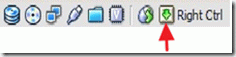
1. אז אנחנו צריכים לבטל את לכידת המקלדת והעכבר על ידי לחיצה על מקש Ctrl ימני פעם אחת, וה"חץ ירוק למטה"הופך להיות כמו"חץ שחור למטה".
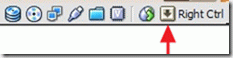
2. כאשר זה נעשה, אתה יכול להשתמש במקשי הקיצור שלך "צילום מסך"כדי ללכוד את כל המסך או לחץ על"Alt + PrintScreen" בו זמנית כדי ללכוד את חלון מערכת ההפעלה האורח הפעיל* של VirtualBox.
הודעה*: ראשית עליך לבחור את חלון מערכת ההפעלה האורח של VirtualBox, ולאחר מכן לבטל את לכידת המקלדת והעכבר על ידי לחיצה על מקש "Ctrl ימני" פעם אחת ולהשתמש במקשי הקיצור שלך כדי ללכוד.